INSTALACJA APLIKACJI Z R-LINK STORE
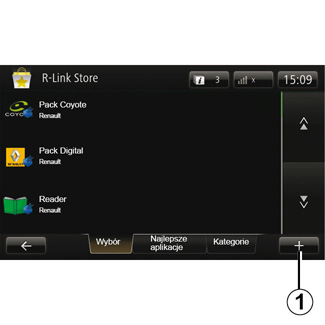
R-LINK Store
R-Link Store to sklep on-line, który umożliwia zakup aplikacji, usług i treści. R-LINK Store jest dostępny bezpośrednio z systemu multimediów lub przez komputer podłączony do Internetu.
Na komputerze musi być zainstalowane oprogramowanie R-LINK Toolbox, aby można było pobierać aplikacje i aktualizacje mapy na kartę SD. Odpowiednie informacje zawiera punkt „Pobieranie i instalowanie aplikacji z komputera” w tym rozdziale.
Uwaga: niektóre produkty można kupować wyłącznie przy użyciu komputera podłączonego do internetu na R-LINK Store. W takim przypadku wyświetla się komunikat ostrzegawczy. Odpowiednie informacje zawiera punkt „Pobieranie i instalowanie aplikacji z komputera” w tym rozdziale.
Uwaga: niektóre aplikacje i usługi są płatne. Aby uzyskać więcej informacji, zapoznać się z ogólnymi warunkami sprzedaży.
Pobieranie i instalacja aplikacji w pojeździe
W menu głównym nacisnąć „Usługi”, następnie „R-LINK Store”.
Dostępne aplikacje i usługi są podzielone na trzy zakładki:
- „Wybór” przedstawia wybór aplikacji;
- „Najlepsze aplikacje” klasyfikuje aplikacje według popularności;
- „Kategorie” wyświetla aplikacje podzielone według typów (rozrywka, mapy itd.).
Wybrać aplikację, aby uzyskać jej opis.
Menu kontekstowe „+” 1 umożliwia dostęp do następujących funkcji:
- „Moje produkty” to zestawienie zakupionych produktów oraz daty wygaśnięcia terminu subskrypcji danych produktów;
- „Wyszukiwanie” umożliwia wyszukanie produktu za pomocą słów kluczowych;
- „Aktualizacja” umożliwia wyszukiwanie dostępnych aktualizacji zainstalowanych aplikacji, usług i treści;
- „Informacje prawne” wyświetlają informacje prawne na temat R-LINK Store.
Nacisnąć przycisk „Zakup”, następnie wybrać rodzaj płatności.
Aby uzyskać więcej informacji, w zależności od kraju wyświetlić stronę https://renault-connect.renault.com.
Opisane usługi mogą być niedostępne.
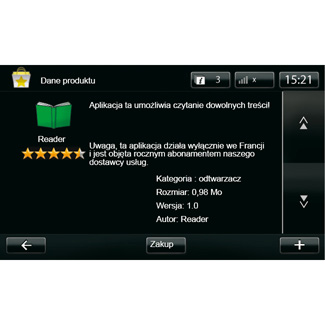
Pobieranie i instalacja aplikacji w pojeździe
(ciąg dalszy)
System multimediów oferuje dwa rodzaje płatności: za pomocą konta MY Renault lub kartą kredytową albo debetową. Zaznaczyć jedną z dwóch opcji, zaznaczyć pole wyboru, aby zaakceptować ogólne warunki sprzedaży R-LINK Store, następnie przejść do płatności.
Uwaga: wprowadzenie prawidłowego adresu e-mail jest obowiązkowe. Na ten adres zostanie wysłana faktura, jak również instrukcje użytkowania i instalacji dotyczące zakupionej aplikacji.
Uwaga: jeżeli aplikacja, którą chcesz pobrać, jest zbyt duża dla dostępnej pamięci, przycisk „Zakup” zostanie zastąpiony przez „Zakup niedozwolony”. Produkt można kupić wyłącznie przez R-LINK Store za pomocą komputera. Odpowiednie informacje zawiera punkt „Pobieranie i instalowanie aplikacji z komputera” w tym rozdziale.
Ze względów bezpieczeństwa czynności te należy wykonywać na postoju.
Płatność z rachunku MY Renault
Aby wykonać płatność za pomocą konta „MY Renault”:
- wprowadź adres e-mail i hasło do konta, następnie naciśnij przycisk „OK”;
- wybierz kartę bankową spośród kart już powiązanych z kontem lub dodaj kartę;
- Wprowadzić dane karty płatniczej i kliknąć „Gotowe”.
Pobieranie aplikacji rozpocznie się natychmiast. Po pobraniu aplikacji, jej ikona pojawi się w menu „Moje aplikacje”.
Uwaga: czas pobierania aplikacji zależy od rozmiaru aplikacji i jakości sygnału sieci mobilnej.
Uwaga: aby skorzystać z tego typu płatności, najpierw należy utworzyć konto MY Renault. Zapoznać się z akapitem „Tworzenie konta MY Renault” w niniejszym rozdziale.
Płatność kartą bankową
Wprowadzić prawidłowy adres e-mail i kliknąć „OK”.
Wprowadzić dane karty płatniczej i kliknąć „Gotowe”.
Pobieranie aplikacje rozpocznie się natychmiast. Po pobraniu aplikacji, jej ikona pojawi się w menu „Usługi”.
Uwaga: czas pobierania aplikacji może różnić się w zależności od rozmiaru aplikacji i jakości odbioru sieci mobilnej.
Uwaga: dane karty płatniczej wprowadzane do systemu podczas zakupu mogą zostać zapisane. Aby usunąć je z systemu, zapoznać się z akapitem „Usuwanie danych karty płatniczej” w niniejszym rozdziale.
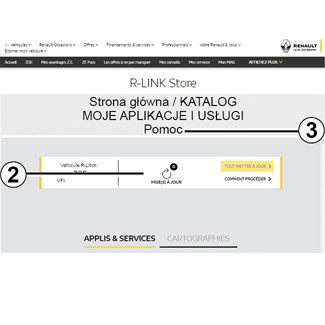
Pobieranie i instalacja aplikacji z komputera
Można również pobrać aplikację na swój komputer połączony z Internetem (zwłaszcza w przypadku dużych plików). Produktami można zarządzać również z poziomu komputera i przesyłać je na system multimediów przez kartę SD systemu.
Uwaga: niektóre produkty można kupić wyłącznie za pośrednictwem komputera podłączonego do Internetu, korzystając z witryny www.myrenault.com.
Tworzenie konta MY Renault
Aby kupić i pobrać aplikacje przez komputer podłączony do Internetu na stronie www.myrenault.com, należy najpierw utworzyć konto MY Renault:
- z poziomu komputera podłączonego do Internetu, otworzyć nawigację, przejść do strony www.myrenault.com i wybrać swój kraj;
- Kliknąć przycisk „Zarejestruj” i postępować zgodnie z etapami wskazanymi na stronie internetowej, aby utworzyć konto MY Renault.
Uwaga: podczas tworzenia konta MY Renault należy podać numer VIN pojazdu i numer seryjny systemu multimediów.
Po utworzeniu konta, można przeglądać katalog aplikacji i wyszukać aktualizacje swoich produktów.
Wyszukiwanie aktualizacji
- Zalogować się na konto MY Renault i wybrać menu „Aktualizacje” 2.
Na stronie internetowej wyświetlane są dostępne aktualizacje oprogramowania systemu multimediów, aplikacji, map itd.
- Zaznaczyć aktualizacje, którą chce się zainstalować, następnie postępować zgodnie z procedurą wyświetlaną na ekranie, aby zapisać dane na karcie SD.
Uwaga: podczas synchronizacji system proponuje instalację oprogramowania R-Link Toolbox. Należy zainstalować to oprogramowanie, aby móc pobrać produkty i aktualizacje na kartę SD.
Uwaga: aplikację R-Link Toolbox można pobrać na komputer z menu „Pomoc” 3 sklepu R-Link Store.
Uwaga: aktualizacje wewnętrznego oprogramowania systemu multimediów nie są możliwe do chwili podłączenia komputera do Internetu.
Uwaga: aby uzyskać więcej informacji, wyświetlić menu „Pomoc” 3 lub skontaktować się z ASO.
Pobieranie aplikacji
- W menu głównym strony MY Renault wybrać aplikację, która ma zostać zakupiona i kliknąć „Kup”;
- Potwierdzić ogólne warunki zakupu, aby rozpocząć pobieranie aplikacji;
- Kliknąć przycisk „Anuluj”, aby anulować proces pobierania i powrócić do strony zawierającej opis aplikacji;
- Wykonać instrukcje wyświetlane na ekranie, aby sfinalizować zakup.
Uwaga: podczas finalizacji zakupu zalecamy instalację aplikacji R-Link Toolbox. Zainstalować oprogramowanie w celu pobrania produktów i aktualizacji oraz zapisu danych na karcie SD.
Instalacja aplikacji w systemie za pomocą karty SD
Umieścić kartę SD systemu multimediów w gnieździe karty SD komputera.
R-Link Toolbox Instalacja aplikacji i aktualizacji dla systemu nawigacji.
Po zapisaniu aktualizacji umieścić kartę SD w systemie multimediów pojazdu.
Ekrany przedstawione w instrukcji nie wchodzą w zakres umowy.
W zależności od marki i modelu komputera oprogramowanie R-Link Toolbox może nie zostać zainstalowane prawidłowo.
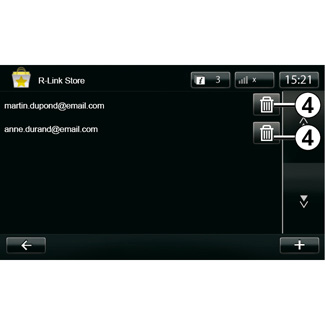
Zarządzanie informacjami osobistymi
System zachowuje w pamięci wprowadzone adresy e-mail i dane bankowe.
Usuwanie adresu e-mail
Przy zakupie produktów przez R-Link Store, po wprowadzeniu adresu e-mail należy nacisnąć przycisk, który znajduje się po prawej stronie wiersza „E-mail”. Pojawia się lista zarejestrowanych w systemie adresów e-mail.
Nacisnąć przycisk 4 przed adresem do usunięcia.
Adres jest natychmiast usuwany.
| „Przywrócenie ustawień fabrycznych” |
W menu głównym nacisnąć „System”, następnie „Ustawienia systemu”. Menu to umożliwia ponowne ustawienie wszystkich parametrów początkowych systemu i/lub usunięcie wszystkich danych osobistych. | |
Wymiana danych Można zezwolić na wymianę danych lub odrzucić taką możliwość po uruchomieniu systemu. Patrz rozdział „Uruchamianie, zatrzymywanie”. Odmowa wymiany danych blokuje łączność pomiędzy aplikacjami i usługami. | |

Usuwanie danych bankowych
Po zakupie za pomocą karty bankowej, na formularzu potwierdzenia zakupu nacisnąć „Płatność za pomocą zarejestrowanej karty”.
Pojawia się lista kart bankowych zarejestrowanych w systemie.
Nacisnąć przycisk 4 przed danymi bankowymi do usunięcia.
Dane bankowe są natychmiast usuwane.
Uwaga: aby móc usunąć dane bankowe, pojazd należy podłączyć do sieci mobilnej.
